这里分类和汇总了欣宸的全部原创(含配套源码):https://github.com/zq2599/blog_demos
sudo yum install openssh-server -y
sudo passwd root
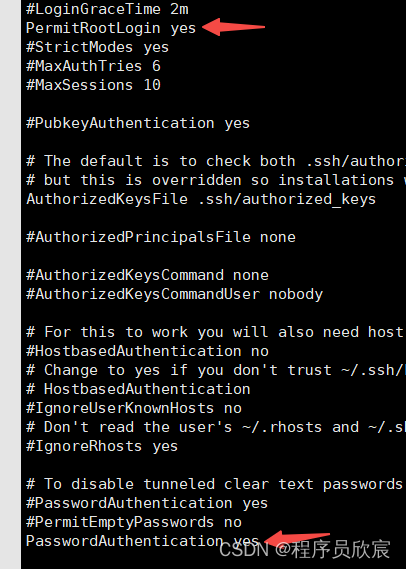
yum install redhat-lsb lrzsz wget -y
systemctl stop firewalld && \
systemctl disable firewalld && \
setenforce 0
tar -zxvf sealos_4.1.3_linux_amd64.tar.gz sealos && chmod +x sealos && mv sealos /usr/bin
sealos run labring/kubernetes-docker:v1.22.8-4.1.3 labring/helm:v3.8.2 labring/calico:v3.24.1 --single
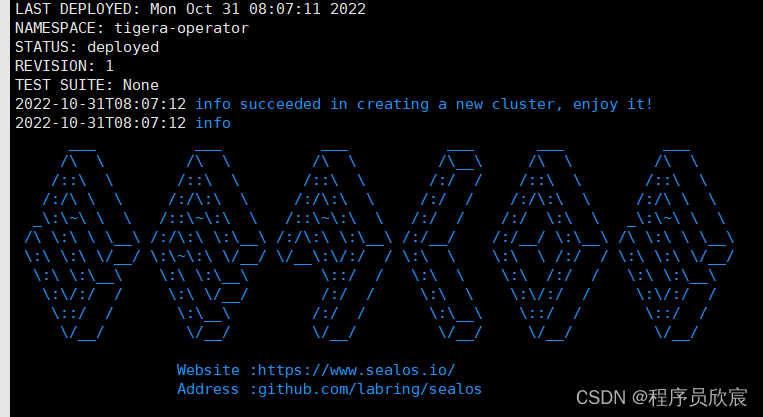
[root@VM-12-12-centos k8s]# kubectl get pods -A
NAMESPACE NAME READY STATUS RESTARTS AGE
calico-apiserver calico-apiserver-67b7856948-bg2wh 1/1 Running 0 12s
calico-apiserver calico-apiserver-67b7856948-fz64n 1/1 Running 0 12s
calico-system calico-kube-controllers-78687bb75f-z2r7m 1/1 Running 0 41s
calico-system calico-node-l6nmw 1/1 Running 0 41s
calico-system calico-typha-b46ff96f6-qqzxb 1/1 Running 0 41s
calico-system csi-node-driver-lv2g2 2/2 Running 0 21s
kube-system coredns-78fcd69978-57r7x 1/1 Running 0 47s
kube-system coredns-78fcd69978-psjcs 1/1 Running 0 46s
kube-system etcd-vm-12-12-centos 1/1 Running 0 60s
kube-system kube-apiserver-vm-12-12-centos 1/1 Running 0 61s
kube-system kube-controller-manager-vm-12-12-centos 1/1 Running 0 62s
kube-system kube-proxy-x8nhg 1/1 Running 0 47s
kube-system kube-scheduler-vm-12-12-centos 1/1 Running 0 60s
tigera-operator tigera-operator-6f669b6c4f-t8t9h 1/1 Running 0 46s
kubectl taint nodes --all node-role.kubernetes.io/master-
tar zxvf sealos_4.1.3_linux_amd64.tar.gz sealos && chmod +x sealos && mv sealos /usr/bin
sealos load -i kubernetes.tar
sealos load -i helm.tar
sealos load -i calico.tar
sealos run labring/kubernetes-docker:v1.22.8-4.1.3 labring/helm:v3.8.2 labring/calico:v3.24.1 --single
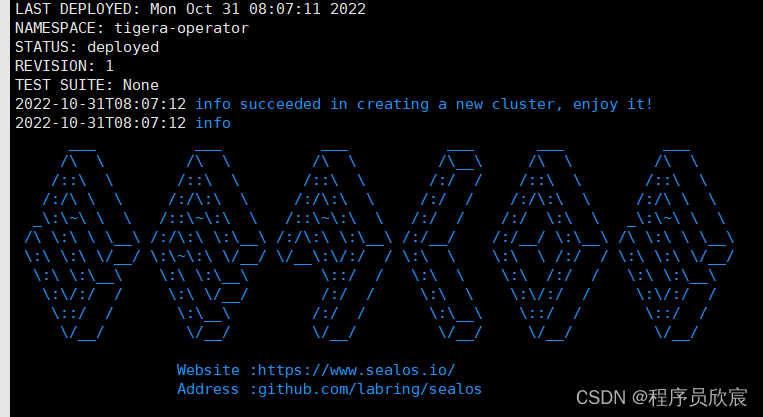
[root@VM-12-12-centos k8s]# kubectl get pods -A
NAMESPACE NAME READY STATUS RESTARTS AGE
calico-apiserver calico-apiserver-67b7856948-bg2wh 1/1 Running 0 12s
calico-apiserver calico-apiserver-67b7856948-fz64n 1/1 Running 0 12s
calico-system calico-kube-controllers-78687bb75f-z2r7m 1/1 Running 0 41s
calico-system calico-node-l6nmw 1/1 Running 0 41s
calico-system calico-typha-b46ff96f6-qqzxb 1/1 Running 0 41s
calico-system csi-node-driver-lv2g2 2/2 Running 0 21s
kube-system coredns-78fcd69978-57r7x 1/1 Running 0 47s
kube-system coredns-78fcd69978-psjcs 1/1 Running 0 46s
kube-system etcd-vm-12-12-centos 1/1 Running 0 60s
kube-system kube-apiserver-vm-12-12-centos 1/1 Running 0 61s
kube-system kube-controller-manager-vm-12-12-centos 1/1 Running 0 62s
kube-system kube-proxy-x8nhg 1/1 Running 0 47s
kube-system kube-scheduler-vm-12-12-centos 1/1 Running 0 60s
tigera-operator tigera-operator-6f669b6c4f-t8t9h 1/1 Running 0 46s
kubectl taint nodes --all node-role.kubernetes.io/master-
docker load < busybox.tar
docker load < local-pv.tar
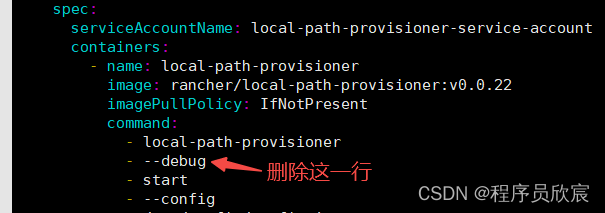
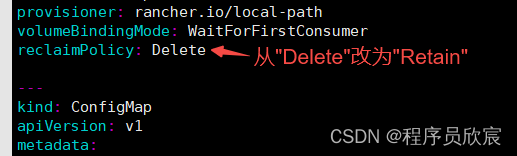
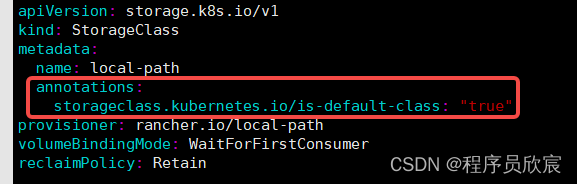
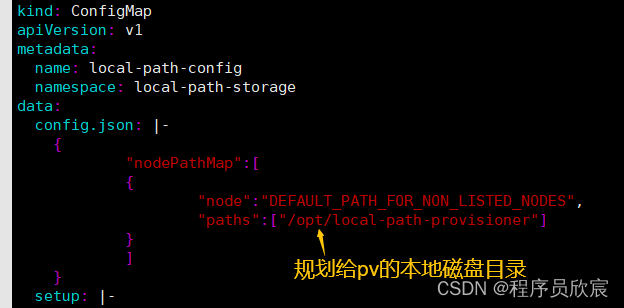
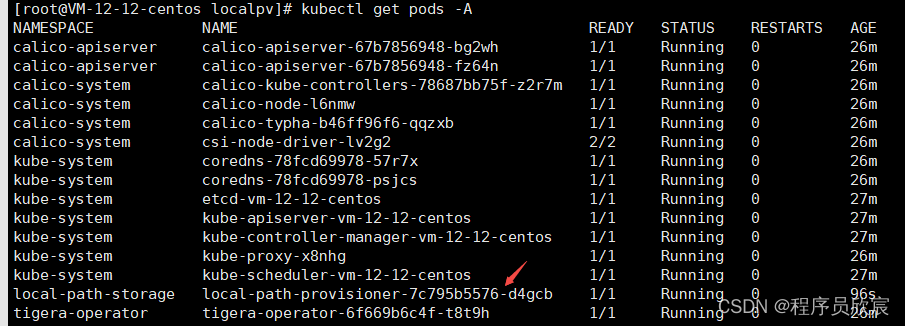
docker pull docker.io/willdockerhub/prometheus-adapter:v0.9.1
docker tag docker.io/willdockerhub/prometheus-adapter:v0.9.1 k8s.gcr.io/prometheus-adapter/prometheus-adapter:v0.9.1
docker pull bolingcavalry/kube-state-metrics:v2.3.0
docker tag bolingcavalry/kube-state-metrics:v2.3.0 k8s.gcr.io/kube-state-metrics/kube-state-metrics:v2.3.0
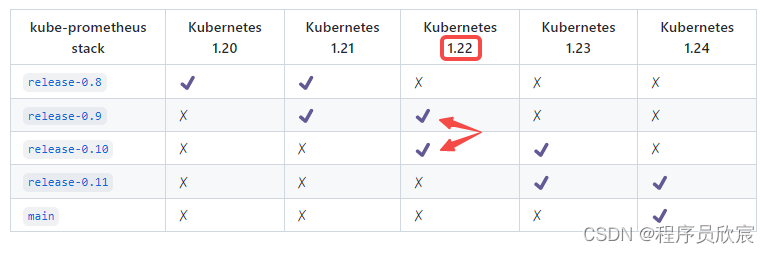
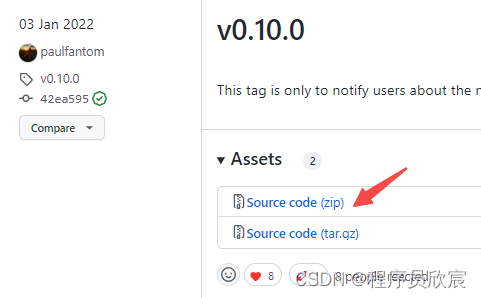
接下来对下载的配置文件做些修改
首先是修改Grafana的service文件,因为默认的service是ClusterIP类型,无法从kubernetes外部访问的,这里改成集群外也可以访问service,打开文件kube-prometheus-0.10.0/manifests/grafana-service.yaml,新增箭头所指的两行,注意31330端口是我随便找的一个可用端口,您也可以随意,在30000-32767之间即可
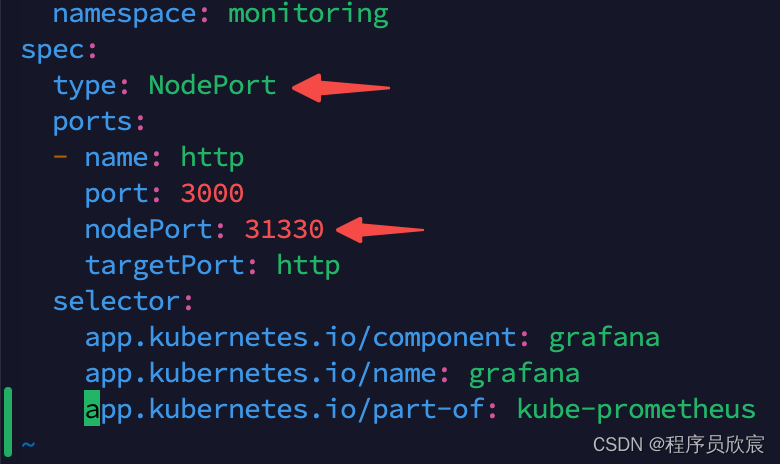
如果想通过外部访问prometheus,可以用上述同样的方法修改prometheus-service.yaml文件
另外,如果您像我一样是将服务部署在云上(我这里是腾讯云),就涉及到公网IP的使用,请查找文件grafana-networkPolicy.yaml,如果有就删除(0.10.0-release版本没有这个文件),如果不删除,就无发通过公网IP访问grafana
对于prometheus也是一样,如果想从公网IP访问prometheus,需要删除文件prometheus-networkPolicy.yaml
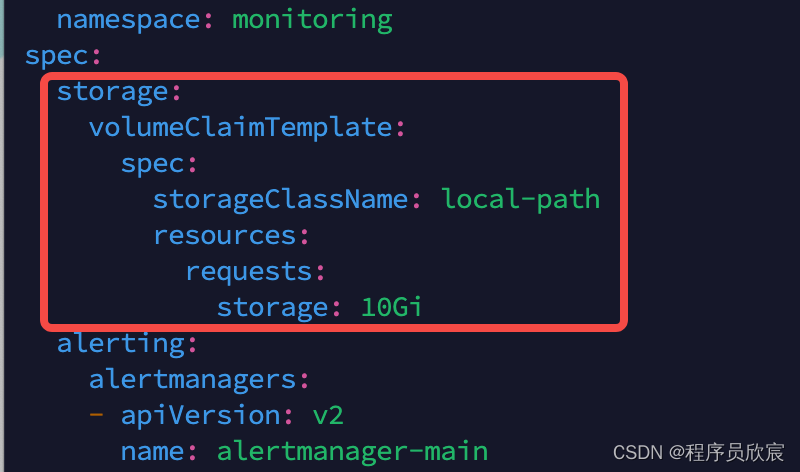
storage:
volumeClaimTemplate:
spec:
storageClassName: local-path
resources:
requests:
storage: 10Gi
kind: PersistentVolumeClaim
apiVersion: v1
metadata:
name: grafana
namespace: monitoring
spec:
storageClassName: local-path
accessModes:
- ReadWriteOnce
resources:
requests:
storage: 10Gi
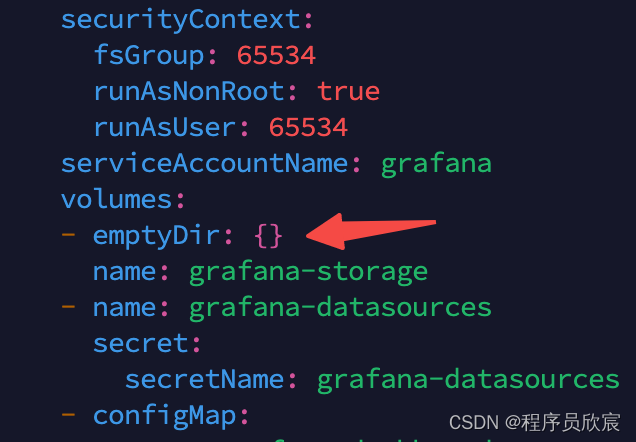
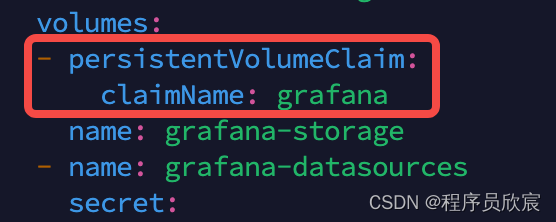
apiVersion: rbac.authorization.k8s.io/v1
kind: ClusterRole
metadata:
labels:
app.kubernetes.io/component: prometheus
app.kubernetes.io/instance: k8s
app.kubernetes.io/name: prometheus
app.kubernetes.io/part-of: kube-prometheus
app.kubernetes.io/version: 2.32.1
name: prometheus-k8s
namespace: monitoring
rules:
- apiGroups:
- ""
resources:
- nodes/metrics
- services
- endpoints
- pods
verbs:
- get
- list
- watch
- nonResourceURLs:
- /metrics
verbs:
- get
kubectl create clusterrolebinding kube-state-metrics-admin-binding \
--clusterrole=cluster-admin \
--user=system:serviceaccount:monitoring:kube-state-metrics
kubectl apply --server-side -f manifests/setup
Error from server (NotFound): namespaces "monitoring" not found
kubectl apply -f manifests/
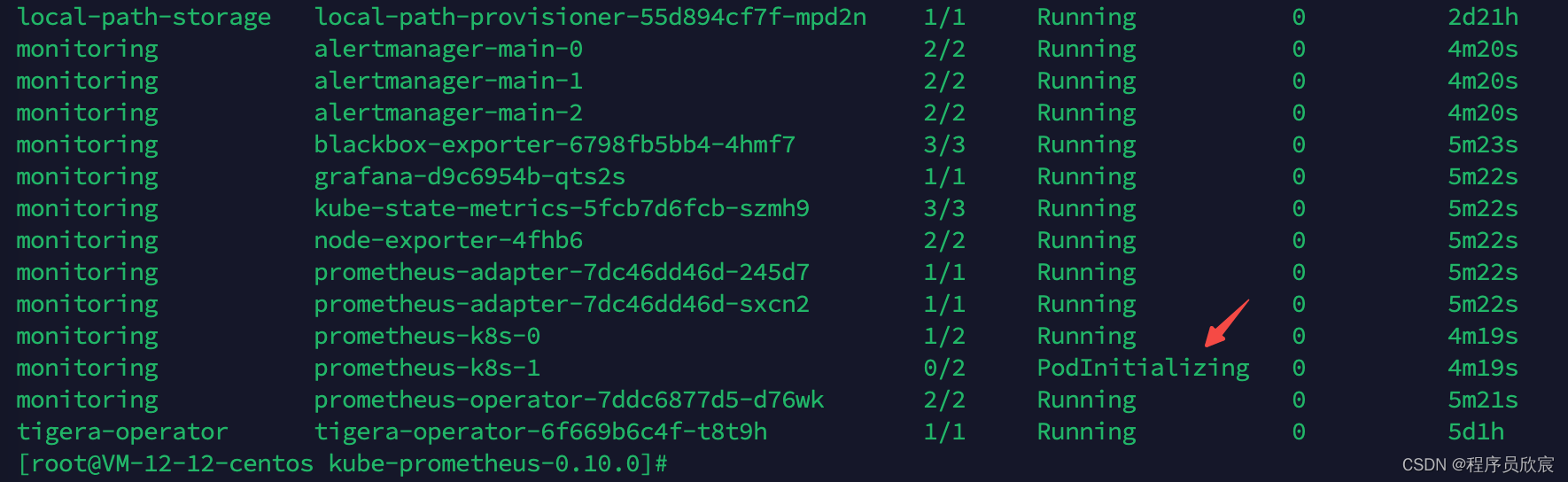

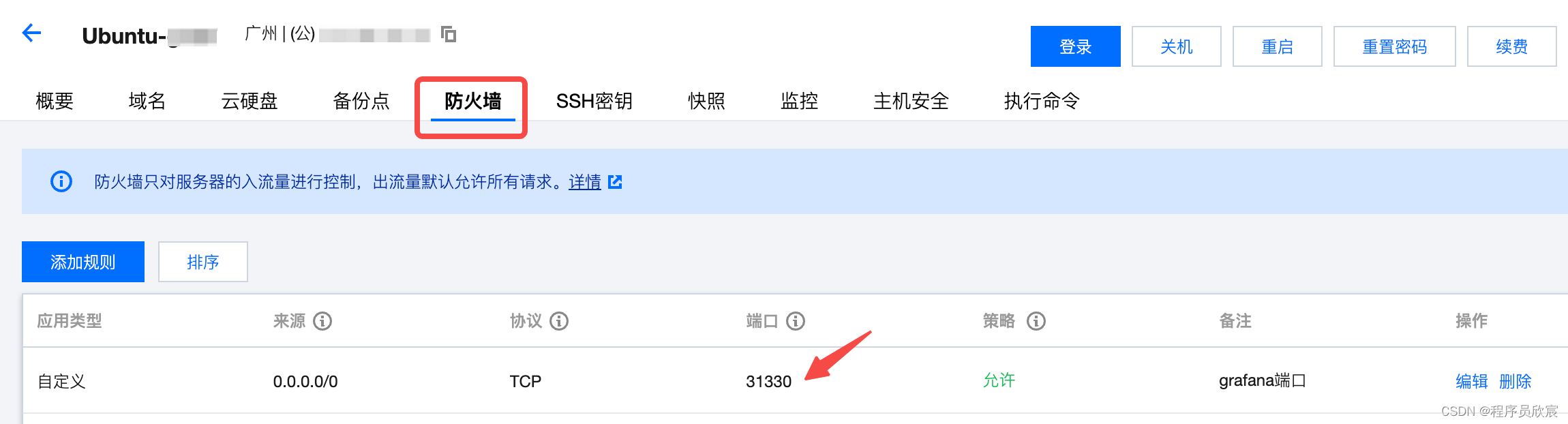
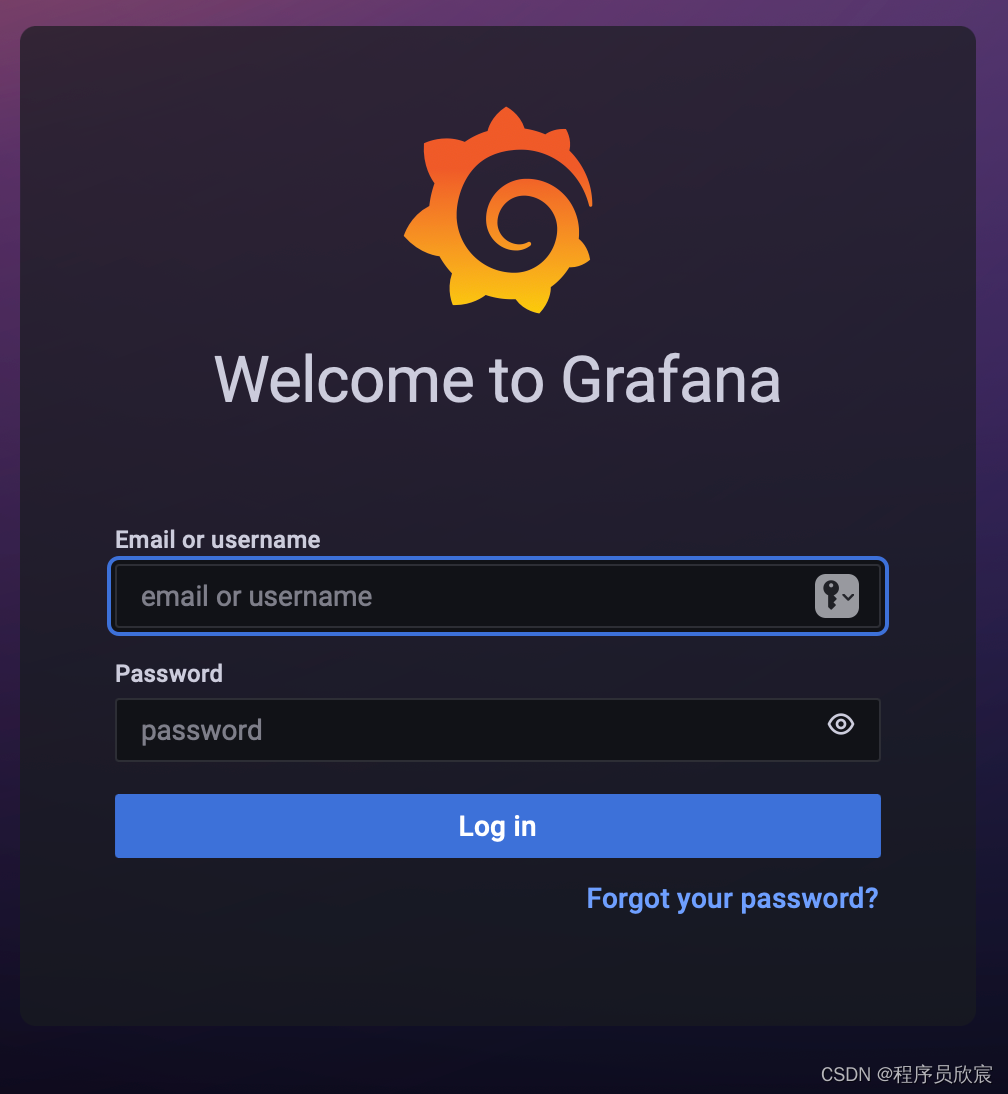
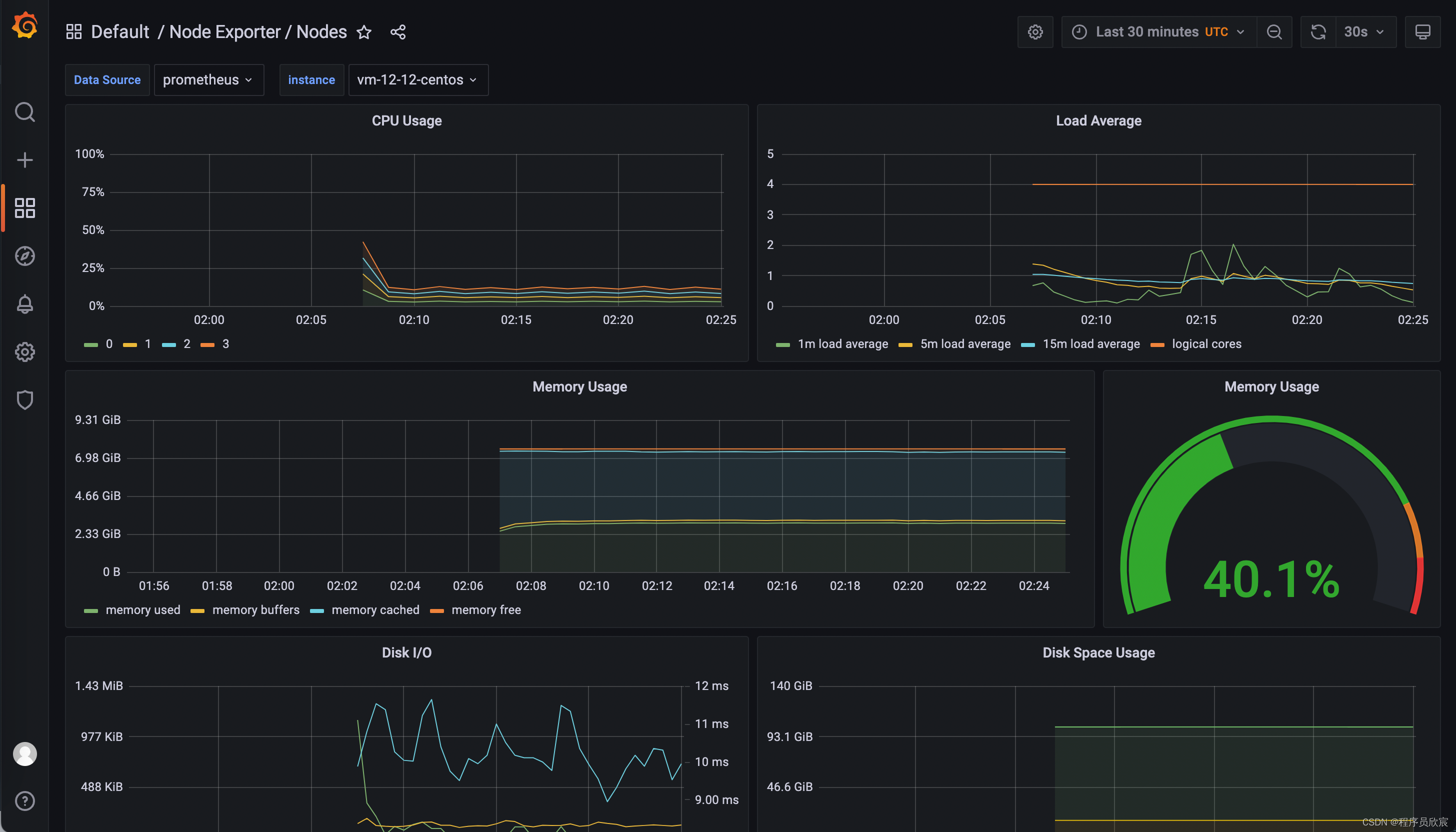
[root@VM-12-12-centos local-path-provisioner]# pwd
/opt/local-path-provisioner
[root@VM-12-12-centos local-path-provisioner]# ls -al
total 20
drwxr-xr-x 5 root root 4096 Nov 5 10:02 .
drwxr-xr-x. 7 root root 4096 Oct 31 08:29 ..
drwxrwxrwx 3 root root 4096 Nov 5 10:06 pvc-0b8b93ae-944c-4433-a904-71c00d65c8ad_monitoring_prometheus-k8s-db-prometheus-k8s-0
drwxrwxrwx 6 root root 4096 Nov 5 10:53 pvc-9a5dccda-673f-4db8-a64e-baf4df5006cf_monitoring_grafana
drwxrwxrwx 3 root root 4096 Nov 5 10:06 pvc-bccf40a7-59a5-4472-a6a3-65f4898255d6_monitoring_prometheus-k8s-db-prometheus-k8s-1
至此,k8s+pv+prometheus+grafana环境已经搭建完成,这样的环境离生产环境还差得远,但是作为日常开发和测试已经基本合格,如果您对云原生感兴趣,想要简单快速的从零开始搭建一套环境用于学习和研发,希望本文能给您提供一些参考
编写本文时,有些操作步骤参考了这位大佬的,在此表示感谢:http://www.javajun.net/posts/5019/index.html
脚手架是一种基础设施工具,用于快速生成项目的框架代码和文件结构。它是一种标准化的开发工具,使开发人员能够在项目的早期阶段快速搭建出一个具备基本功能和结构的系统。
编程范式是算子实现的固定流程,基于Ascend C编程范式,可以快速搭建算子实现的代码框架。本文以一个实例为大家介绍如何基于Ascend C编程范式快速开发算子。